什麼是惡意軟體 HackTool:Win32/Keygen?如何去除?

您是否掃描過您的設備並發現它感染了 HackTool:Win32/Keygen?在您使用破解或金鑰產生器啟動進階軟體後,Windows Defender 可能會自動警告您有關此惡意軟體的存在。
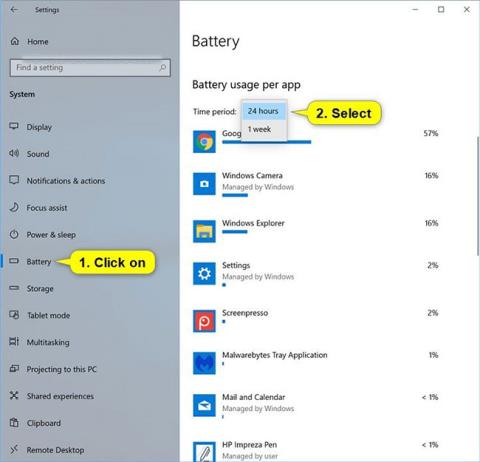
從 Windows 10 版本 1607 開始,您可以管理每個應用程式的電池使用量。
您將看到應用程式清單以及每個應用程式消耗的電池百分比(自上次充電以來使用的總電池電量的百分比)。
您還可以設定清單中的應用程序,以便它們由 Windows 管理,或者禁止它們在使用電池時以及打開省電模式時在背景運行。
本指南將向您展示如何在Windows 10中檢視和管理每個應用程式的電池使用情況。
選項 1:查看每個應用程式的電池使用情況
1. 開啟「設定」並點選「系統」圖示。
2. 點擊左側的電池,然後在時間段選單中選擇24 小時或1 週,查看您想要的應用程式列出順序。
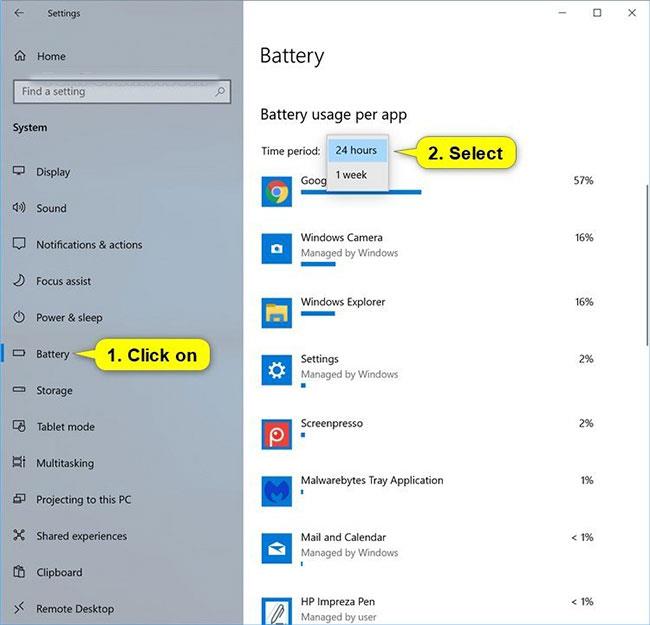
選擇 24 小時或 1 週
3. 現在,您將在右側看到所選時間段內每個應用程式的電池使用百分比。
注意:您可以點擊列出的應用程式來查看使用電池時的使用中和後台百分比。

您將看到每個應用程式的電池使用百分比
選項 2:透過 Windows 啟用或停用每個應用程式的電池使用管理
1. 開啟「設定」並點選「系統」圖示。
2. 點選左側的電池。
3. 按一下右側您想要變更該應用程式何時可以在背景執行的應用程式(例如「Windows 相機」 )。
4. 如果此應用程式可用,請在「選擇此應用程式何時可以在背景執行」功能表中選擇「始終」、「讓 Windows 決定」或「從不」。
5. 完成後,您可以根據需要關閉“設定” 。
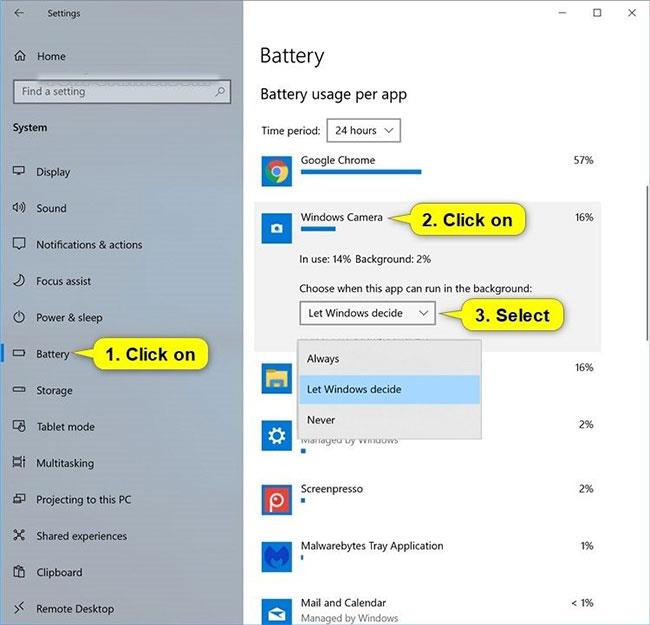
選擇始終、讓 Windows 決定或從不
您是否掃描過您的設備並發現它感染了 HackTool:Win32/Keygen?在您使用破解或金鑰產生器啟動進階軟體後,Windows Defender 可能會自動警告您有關此惡意軟體的存在。
探索如何在Windows 10上建立和管理還原點,這是一項有效的系統保護功能,可以讓您快速還原系統至先前狀態。
您可以使用以下 15 種方法輕鬆在 Windows 10 中開啟<strong>裝置管理員</strong>,包括使用命令、捷徑和搜尋。
很多人不知道如何快速顯示桌面,只好將各個視窗一一最小化。這種方法對於用戶來說非常耗時且令人沮喪。因此,本文將向您介紹Windows中快速顯示桌面的十種超快速方法。
Windows Repair 是一款有效的 Windows 錯誤修復工具,幫助使用者修復與 Internet Explorer、Windows Update 和其他重要程式相關的錯誤。
您可以使用檔案總管選項來變更檔案和資料夾的工作方式並控制顯示。掌握如何在 Windows 10 中開啟資料夾選項的多種方法。
刪除不使用的使用者帳戶可以顯著釋放記憶體空間,並讓您的電腦運行得更流暢。了解如何刪除 Windows 10 使用者帳戶的最佳方法。
使用 bootsect 命令能夠輕鬆修復磁碟區引導程式碼錯誤,確保系統正常啟動,避免 hal.dll 錯誤及其他啟動問題。
存檔應用程式是一項功能,可以自動卸載您很少使用的應用程序,同時保留其關聯的檔案和設定。了解如何有效利用 Windows 11 中的存檔應用程式功能。
要啟用虛擬化,您必須先進入 BIOS 並從 BIOS 設定中啟用虛擬化,這將顯著提升在 BlueStacks 5 上的效能和遊戲體驗。








